IT-asiantuntijana etsin aina parhaita ja turvallisimpia tapoja suojata online-tietoni. Siksi olin kiinnostunut tästä PDF-tiedostojen salasanasuojausta käsittelevästä artikkelista. Siellä on monia hienoja ilmaisia vaihtoehtoja, joiden avulla voit pitää PDF-tiedostosi turvassa. Suosittelen tutustumaan PDF-salaustyökaluihin, kuten PDFelement ja PDF Protector. Molemmat työkalut tarjoavat erilaisia ominaisuuksia, jotka voivat auttaa sinua suojaamaan PDF-tiedostoja. Voit esimerkiksi asettaa PDF-tiedostoillesi salasanan, jotta vain valtuutetut käyttäjät voivat käyttää niitä. Voit myös salata PDF-tiedostosi niin, että ne voidaan avata vain tietyllä salasanalla. Sekä PDFelement että PDF Protector ovat loistavia vaihtoehtoja PDF-tiedostojesi suojaamiseen salasanalla. Suosittelen kuitenkin PDFelementtiä, koska se tarjoaa enemmän ominaisuuksia ja on käyttäjäystävällisempi. Jos etsit hyvää tapaa suojata PDF-tiedostoja, suosittelen ehdottomasti PDFelementtiä.
Jos haluat salasanasuojattu PDF verkossa päällä Windows 11/10 tietokoneeseen, niin tämä viesti on hyödyllinen. Tämä viesti sisältää useita ilmaisia online-työkaluja, joiden avulla voit lisätä salasanoja PDF-dokumenteihisi. On olemassa joitain ilmaisia PDF-suojausohjelmistoja; Niille, jotka etsivät online-työkaluja, tässä viestissä esitetyt vaihtoehdot ovat varsin hyödyllisiä. Jotkut näistä työkaluista sallivat myös aseta PDF-oikeudet jotka auttavat estämään PDF-kopioinnin, -tulostuksen jne.

Salasanasuojaa PDF-tiedosto verkossa ilmaisilla työkaluilla
Voit suojata PDF-tiedoston salasanalla verkossa Windows 11/10 -tietokoneessa käyttämällä seuraavia työkaluja:
- iLovePDF
- PDF2GO
- Pieni pdf
- Tapaaminen
- Online2PDF.
1] iLovePDF
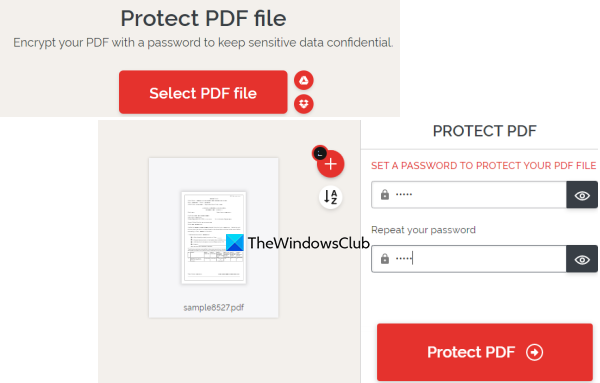
iLovePDF tuo erilaisia PDF-työkaluja PDF-dokumenttien allekirjoittamiseen, PDF:n muokkaamiseen, PDF-tiedostojen muuntamiseen PDF/A-, Excel-, Word-, PDF-sivujen uudelleenjärjestelyyn ja muuhun. Näitä työkaluja ovat mm Suojaa PDF on myös työkalu, jolla voit salata PDF-tiedoston salasanalla.
explorer.exe-järjestelmän puhelu epäonnistui
Tämän PDF-suojaustyökalun käyttäminen on melko yksinkertaista. Kun olet päässyt sen etusivulle, käytä Valitse PDF-tiedosto -painiketta lisätäksesi syöttötiedostoja (enintään 2) Windows 11/10 -tietokoneeltasi, Google Drivesta tai Dropboxista. Tiedoston koko ei saa ylittää 100 Mt .
Kun olet lisännyt PDF-tiedoston, se lataa sen automaattisesti ja antaa salasanakentän. Syötä ja vahvista salasanasi ja napsauta painiketta Suojaa PDF -painiketta. Lopuksi voit ladata salasanalla suojatun PDF-tiedoston.
2] PDF2GO
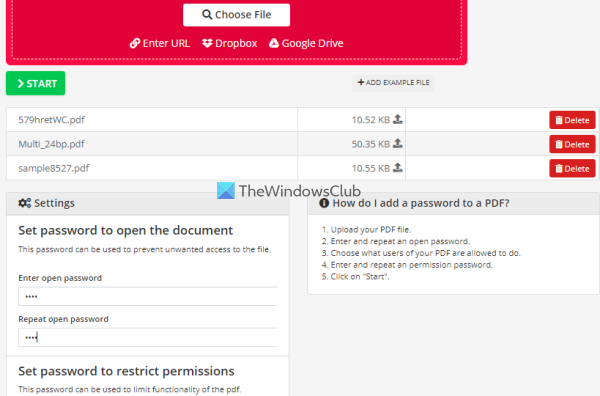
PDF2GO tarjoaa myös erittäin hyödyllisen Suojaa PDF työkalu, jolla voit yrittää salata ja suojata salasanalla PDF-tiedostoja. Ilmaisen perussuunnitelman avulla voit käsitellä 5 PDF-tiedostoa kerrallaan, ja yhden tai useamman tiedoston kokorajoitus on 100 Mt .
Toinen tämän työkalun tärkeä ominaisuus on, että voit lisätä avaussalasanan lisäksi asennussalasanan. tiiviste , muuttaa , ja kopiointioikeudet PDF-muodossa.
Käytä tätä työkalua avaamalla sen kotisivu painikkeella pdf2go.com . Lisää sinne PDF-tiedostoja järjestelmästäsi, Dropboxista tai Google Drive -tilistäsi. Voit myös lisätä online-PDF-tiedoston sen URL-osoitteen perusteella. Kun olet lisännyt PDF-tiedostoja, vieritä sivua alaspäin käyttääksesi kenttiä ja vaihtoehtoja alkuperäisen salasanan syöttämiseen, valitse PDF-rajoitukset, rasteroi PDF , anna PDF-rajoitussalasana jne.
Kun kaikki on valmista, paina nappia ALKAA -painiketta ja odota muunnosa. Lopuksi voit ladata kaikki PDF-tiedostot ZIP-arkistoon tai lähettää ne manuaalisesti. Lisäksi voit myös ladata tulostetut PDF-tiedostot Dropboxiin ja Google Driveen.
Yhdistetty: Kuinka suojata PDF-dokumentit salasanalla LibreOfficen avulla.
3] Pieni pdf
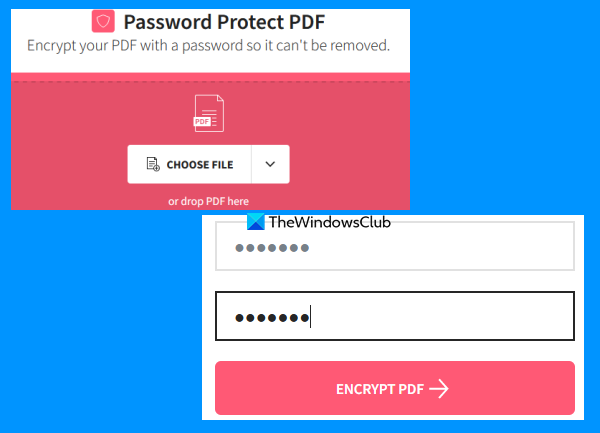
Smallpdf-verkkosivusto on kokoelma PDF-tiedostoja, jotka tarjoavat 20+ PDF-työkalut. Näiden työkalujen avulla voit lisätä sivunumeroita PDF-tiedostoihin, jakaa ja yhdistää PDF-dokumentteja, kiertää PDF-tiedostoa, pakata PDF-tiedostoja ja paljon muuta. Jokaiselle yksittäiselle tavoitteelle on oma työkalu. A Suojaa PDF Työkalu on myös mukana, mikä on erittäin hyvä.
Tämän työkalun avulla voit salata PDF-dokumentin 128-bittisellä AES-salauksella ja salasanalla. Voit ladata enintään 100 Mt PDF, jos haluat lisätä salasanan PDF-tiedoston avaamiseen. Ilmainen versio toimii melko hyvin, mutta suurin rajoitus on vain yksi pdf voidaan käsitellä päivässä. Jos se ei häiritse sinua, voit kokeilla sitä.
Jos haluat käyttää tätä PDF-suojaustyökalua, avaa se osoitteesta smallpdf.com . Sen kotisivulla voit joko vetää ja pudottaa PDF-dokumentin tietokoneeltasi tai lisätä sen käyttämällä VALITSE TIEDOSTO -painiketta. Voit myös kirjautua sisään Dropbox-tilillesi tai Google Drive -tilillesi lisätäksesi PDF-tiedoston verkkotallennustilastasi.
Kun olet ladannut PDF-tiedoston, anna salasana ja yritä uudelleen. Napsauta lopuksi painiketta SALAUS PDF -painiketta. Odota muunnosa ja sitten voit ladata tuloksen.
4] Kokous
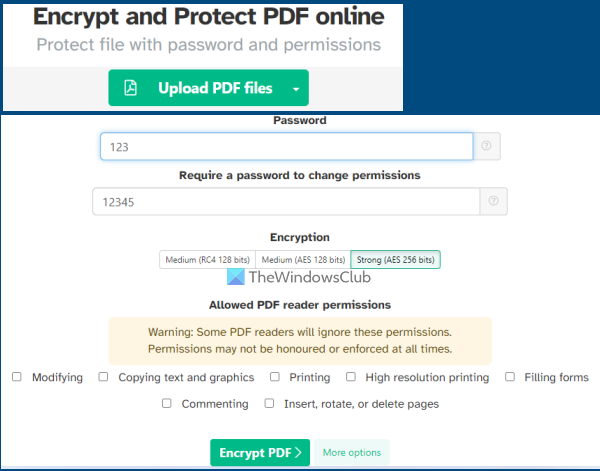
Sejda-palvelu on myös PDF-paketti, jota voit käyttää Lisää batesin numerointi pdf-tiedostoon , lataa PDF, lisää vesileima PDF-tiedostoon, järjestä, muokkaa PDF-tiedostoja, pura sivuja PDF-tiedostosta ja paljon muuta. 40+ käytettävissä olevat työkalut mukaan lukien PDF salasanasuojaus työkalu. Sen ilmaisella suunnitelmalla on rajoituksia, mutta se riittää useimmissa tapauksissa. Voit käyttää sen ilmaista suunnitelmaa lisätäksesi eniten 50 Mt PDF (tai PDF enintään 200 sivua) ja suorita 3 tehtävää läpi ajan.
Tämän PDF-salasanasuojaustyökalun avulla voit salata PDF-tiedostosi AES 128-bittinen , AES 256-bittinen , tai RC4 124 sivua salaus. Tämän lisäksi voit myös määrittää, mitkä oikeudet PDF-tiedostolle sallitaan. Voit esimerkiksi ottaa käyttöön/poistaa käytöstä muuttaa , korkearesoluutioinen tulostus , kommentoimalla , tekstin kopiointioikeudet , jne.
Jos haluat käyttää tätä työkalua, avaa sen kotisivu sejda.com . Lataa sen jälkeen PDF tietokoneeltasi, OneDrivesta, Google Drivesta tai Dropboxista. Anna nyt salasana avataksesi ja laajenna sitten Lisää vaihtoehtoja osio PDF-oikeuksien sallimiseksi/rajoittamiseksi. Napsauta lopuksi Salaa PDF tiedosto ja sitten saat tulosteen.
Lue myös: Asiakirjojen, tiedostojen, kansioiden jne. suojaaminen salasanalla Windows 11/10:ssä.
5] Online2PDF

Online2PDF on yksi parhaista työkaluista tässä luettelossa. Sen ominaisuudet ovat melko hyvät. Käyttämällä sen ilmaista suunnitelmaa voit käyttää sitä suojata salasanalla 20 PDF-tiedostoa samanaikaisesti . Mutta yhden PDF-tiedoston suurin sallittu koko on 100 Mt ja 150 Mt kaikille syötetiedostoille yhdessä.
Sen avulla voit myös lisätä PDF-tiedostoja, jotka on jo suojattu avaussalasanalla. Tällaisten PDF-tiedostojen lisäämisen etuna on, että voit vaihtaa niiden salasanoja ja asettaa uusia käyttöoikeuksia näille PDF-tiedostoille. Mutta tätä varten sinun on tiedettävä alkuperäinen salasana. Jokaisen PDF-tiedoston kohdalla voit tulostuslukko , muuttaa , ja kopioiminen valitsemalla annetut vaihtoehdot. Lisäksi tämän työkalun avulla voit käyttää ohjattua toimintoa, jonka avulla voit valita, järjestää uudelleen ja kiertää PDF-sivuja ennen kuin voit käsitellä niitä PDF-tulostetiedostojen luomiseksi.
Suojaa PDF-tiedostoja tällä työkalulla avaamalla työkalun kotisivu osoitteesta online2pdf.com . Klikkaa Valitse tiedostot -painiketta lisätäksesi PDF-dokumentteja Windows 11/10 -tietokoneeltasi. Kun syöttötiedostot on lisätty, käytä ohjatun toiminnon painiketta ja anna avaussalasana (jos sellainen on jo asetettu) tai jätä nämä vaihtoehdot.
Valitse tämän työkalun keskellä lähtötila Vastaanottaja Muunna tiedostot erikseen joten saat erillisen pdf-tiedoston jokaiselle syötettävälle pdf-tiedostolle. Muussa tapauksessa se yhdistää kaikki nämä PDF-tiedostot ja tuottaa yhden tulosteen. Siirry nyt työkalun alaosaan, jossa voit asettaa suojausasetuksia, kuten kopiointilukon, luoda salasanan avaamista varten, vaihtaa lukkoa jne.
Kun kaikki parametrit on asetettu, napsauta -painiketta Muuntaa -painiketta. Kun prosessi on valmis, se avaa automaattisesti ikkunan, jossa voit tallentaa salasanalla suojatut PDF-tiedostot tietokoneesi kansioon.
Kuinka voin suojata PDF-tiedoston salasanalla ilmaiseksi?
On olemassa useita vaihtoehtoja, joilla voit suojata PDF-tiedoston salasanalla ilmaiseksi. Voit esimerkiksi käyttää Microsoft Wordia PDF-tiedoston salaamiseen ja salasanasuojaukseen. Tämän lisäksi voit myös kokeilla ilmaisia ohjelmistoja tai online-työkaluja salasanan lisäämiseksi PDF-tiedostoon. Tässä viestissä olemme luoneet luettelon hyvistä ilmaisista PDF-salasanan suojaustyökaluista, joita sinun pitäisi kokeilla.
Windows 10 ei bluetooth-kytkintä
Voitko suojata salasanalla ilmaisella Adobe Readerilla?
Valitettavasti salasanan lisääminen PDF-dokumentteihin ei ole mahdollista ilmaisella Adobe Acrobat Reader DC -työkalulla. Tämä on maksullinen ominaisuus, joka on saatavilla Adobe Acrobat Prossa. Voit kuitenkin kokeilla muita sovelluksia, kuten MS Wordia tai LibreOfficea, tai ilmaisia ohjelmistoja, joiden avulla voit suojata PDF-dokumentin. Tai jos sinulla on enintään 100 Mt:n PDF-tiedosto, voit kokeilla joitain verkkotyökaluja tähän tarkoitukseen. Katso yllä oleva viesti, joka sisältää joitain parhaista ilmaisista online-työkaluista PDF-dokumenttien suojaamiseen salasanalla.
Lue lisää: Poista PDF-rajoitukset ilmaisilla ohjelmistoilla tai online-työkaluilla. .















